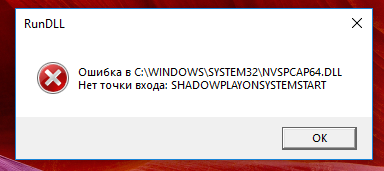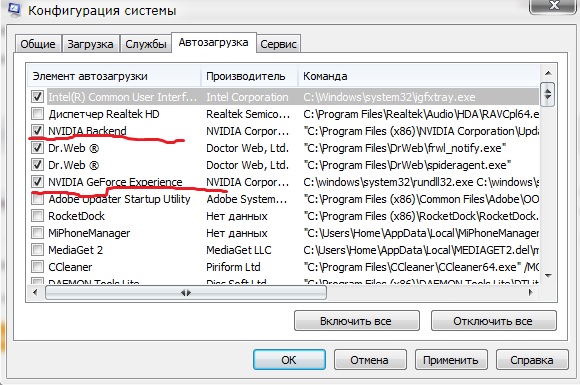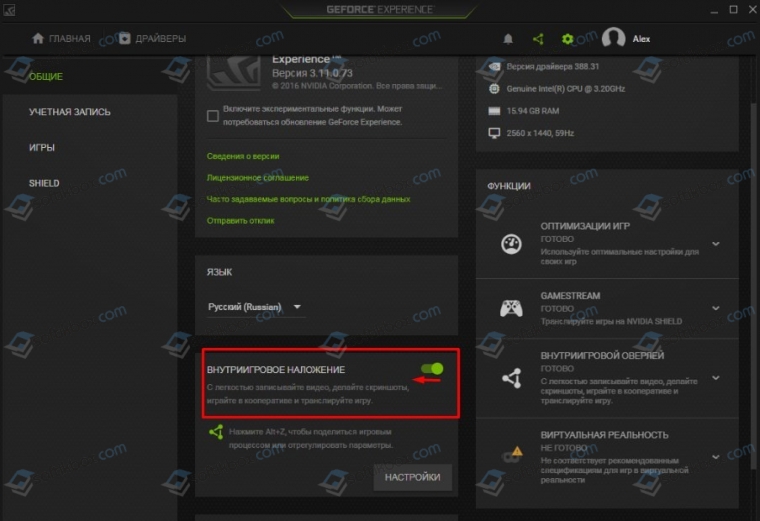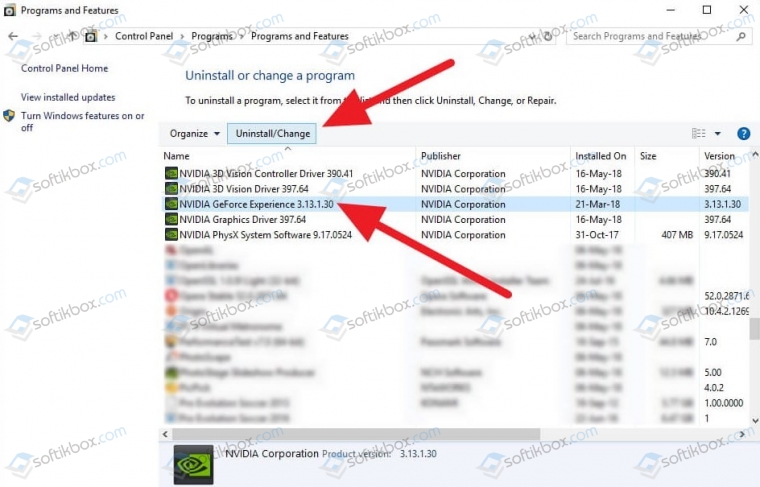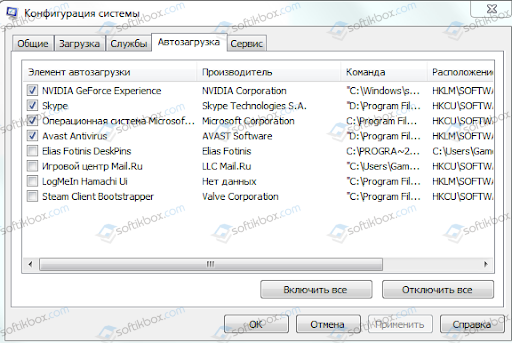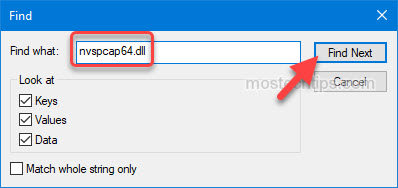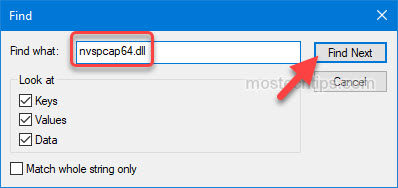При эксплуатации компьютеров пользователям иногда приходится сталкиваться с неполадками разного рода и категории, причём независимо от критерия, используются на ПК только офисные программы, для тяжёлых игр или профессиональными приложениями. Информация в интернете позволяет устранить большинство неполадок собственными силами. В этой статье расскажем об ошибке с файлом nvspcap64.dll, которая зачастую возникает при попытке установить или запустить игру, но может беспокоить и офисных работников. Рассмотрим, что собой представляет файл nvspcap64 формата DLL, чем может быть вызвана ошибка при обращении системы к нему, с вариантами устранения проблемы, ориентируясь на первоисточники её появления.
Что собой представляет файл nvspcap64.dll
Файл nvspcap64.dll является составляющей системной библиотеки DLL, входящей в комплектную поставку драйверов видеокарты NVidia и непосредственно относиться к служебной утилите GeForce Experience. Так как ресурсы GeForce Experience являются более чем важными, можно сказать, ключевыми, для работы ПК, давая возможность воспроизведения графики от простого выведения картинки на экран до передачи эффекта реальности в играх, то становиться понятным, что приложение должно функционировать бесперебойно и на постоянных основаниях. Естественно, неисправности с любым компонентом службы, в том числе и с объектами библиотеки DLL ограничивают её функциональность, что выливается в сбои в работе конкретных приложений, требуемых в конкретный момент ресурсной синхронизации с программой GeForce Experience.
Качество работы библиотеки nvspcap64.dll напрямую отображается на возможности обновления драйверов до актуальных версий: файл принимает непосредственное участие в функционировании множества системных блоков ОС, предоставляет доступность эксплуатации большинства полезных и необходимых для работы компьютера опций и возможностей. Если рассматривать файл nvspcap64.dll с потребительской стороны, то можно судить о его значимом влиянии на функциональность приложений игр, в силу непосредственного участия компонента в обработке графических элементов, что позволяет отображать детали, тени и сам игровой мир. Файл взаимодействует с такими модулями базовой категории как user32.dll, kernel32.dll и shell32.dll, что ещё раз демонстрирует значимость элемента nvspcap64.dll в работе «жизненно важной» для ПК программы GeForce Experience.
Когда и при каких условиях библиотека nvspcap64.dll может давать сбой
По умолчанию программа GeForce Experience загружается совместно со стартом Windows, принимая участие в запуске большинства базовых приложений на компьютере, без которых нормальное функционирование невозможно. Исходя из этого, становится ясно, что при неполадках в структуре этой библиотеки зачастую придётся столкнуться с ошибкой ещё на этапе загрузки компьютера. Преимущественно неполадка отображается на экране извещением с текстом «Возникла ошибка при запуске C:/Windows/system32/nvspcap64.dll», однако, могут быть и другие варианты изъявления сбоя. О наличии проблем может свидетельствовать сообщение, в теле которого обязательно присутствует название nvspcap64.dll, с дополнением в виде «Не найден указанный модуль», «Ошибка nvspcap64.dll при загрузке…», «Требуемая библиотека отсутствует» и тому подобное.
Иногда система пропускает загрузку ПК без отображения неполадки, но появляется на этапе попытки запустить игру или какую программу связанную с видео. В таком случае дополнительно к наличию в теле извещения названия nvspcap64.dll, будет присутствовать ситуативный текст, относящийся к конкретному, запускаемому приложению. Для примера, ошибка библиотеки nvspcap64.dll при запуске популярной аркадной гонки Dirt Showdown будет иметь вид «Нет точки входа shadowplayonsystemstart». Подобный прецедент является недопустимым, так как он не только блокирует возможность поиграть, но и со временем может вылиться в неисправность, которая будет существенно ограничивать функциональность ПК. Независимо от момента, на каком этапе работы на компьютерном устройстве возникла неполадка, важно заняться её устранением, о чём и пойдёт речь дальше в статье.
Способы устранения ошибки
Есть множество рекомендаций по устранению проблемы, но не все они имеют право на существование. К примеру, некоторые пользователи рекомендуют изначально отключить автозагрузку GeForce Experience, как источника проблемы, что делать не рекомендуется, так как это отобразиться на эффективности работы приобретённых и установленных комплектующих ПК. Детальный анализ первопричин прецедента с пониманием сути проблемы позволяет наметить план борьбы с ошибкой. Для начала рекомендуется переустановить драйвера видеокарты, которая обновит и GeForce Experience, после предварительного удаления «старых» программных компонентов из системы. Не помещает в процессе борьбы с ошибкой, перед инсталляцией программы и обновлением драйверов проверить реестр на присутствие ошибок посредством специальных утилит. Что касается детального регламента устранения ошибки, то работать необходимо согласно следующей инструкции:
- Полностью удалите программу GeForce Experience, вместе со следами её пребывания в системном реестре.
- Загрузите актуальную версию софта с сайта NVidia.
- Установите драйвера эксплуатируемой видеокарты.
- Перезагрузите систему для вступления изменений в силу.
Эти несложные манипуляции практически в 100% случаев решают обсуждаемую проблему, возвращают работоспособность видеокарте и важной системной утилите GeForce Experience. Как альтернативный вариант решения проблемы иногда применяется способ ручной замены дефектных файлов рабочими, что осуществляется по следующему регламенту:
- Изначально загрузите объект nvspcap64.dll на ПК из надёжного источника информации.
- Скопируйте последовательно файл в папки system32 и SysWOW64, находящиеся в C/Windows.
- Дальше необходимо выполнить регистрацию библиотеки. Для этого надо через меню «Пуск» или посредством зажатия комбинации клавиш Win и R открыть консоль «Выполнить».
- Запустите командную строку, прописав в окне «Выполнить» установку cmd.exe.
- Для регистрации библиотеки остаётся только в открывшейся командной консоли прописать установку regsvr32 C:/Windows/system32/nvspcap64.dll, дождаться окончания процесса и перезапустить ПК.
Примечательно, что предугадать в каком случае достаточно будет произвести только переустановку программы и драйверов, а когда для ликвидации ошибки придётся выполнить обе операции, практически невозможно. Рекомендуется действовать в последовательности, изложенной в статье, предварительно выполнив проверку ПК на вирусы любой из надёжных антивирусов, с целью исключения варианта с заражением компьютера, что не исключено при загрузке приложений и программ из непроверенных источников информации.
Подведение итогов
Проблема с работоспособностью библиотеки nvspcap64.dll зачастую связана с воспроизведением видео, в случае попытки запуска игр. Но изучив информацию о библиотеке, становиться понятно, что прецедент является критическим не только в плане запуска конкретной утилиты, так как изначально провоцируется системными ошибками и некорректностью работы программы. Прописанные в статье методы борьбы с ошибкой не отличаются сложностью, что позволяет каждому пользователю, столкнувшемуся с проблемой самостоятельно, без помощи профессионалов, устранить неполадку. При загрузке любых программных компонентов настоятельно рекомендуется пользоваться только официальными источниками информации, что гарантирует 100% результат, и снизит вероятность повторного появления сбоя.
«Возникла ошибка при запуске С:\Windows\system32\nvspcap64.dll»
Быть может, не все и не всегда сталкивались с неожиданной проблемой появления ошибки при запуске «тяжёлых» графических программ. В большинстве случаев подобными программами являются игры, в которых постоянно добавляются новые элементы графики. Однако подобная ошибка может появиться и на офисных компьютерах. И совсем не значит, что в свободное от работы время работники балуются различными играми. В проектных бюро и дизайнерских агентствах тоже есть серьёзные программы по работе с графикой.
Это — системная библиотека, которая входит в комплект поставки драйверов NVidia. Она относится даже не столько непосредственно к драйверам, сколько к служебному приложению GeForce Experience. Для данного приложения библиотека является очень важной. По факту без неё приложение просто не сможет нормально работать: либо оно не запустится сразу, либо запустится, однако зависнет и будет просто грузить систему, не предоставляя при этом никакой помощи в работе.
Смысл приложения GeForce Experience заключается в сопровождении графического процесса. Оно должно быть постоянно запущено при работе ОС и находиться в полностью работоспособном состоянии. В таком случае гарантируется своевременное обновление драйверов до актуальных. Также при запуске игр и программ по моделированию графики приложение автоматически настраивает большинство параметров, чтобы весь процесс проходил максимально гладко, непрерывно и быстро. Не было бы зависаний, подтормаживаний и так называемых «фрагов» — некоторых погрешностей при воспроизведении графических элементов на экран.
Библиотека nvspcap64.dll работает напрямую с большинством системных модулей операционной системы и предоставляет очень много полезных функций.
В частности, что основная часть экспортируемых функций библиотеки предоставляет работу с тенями в игровом мире, обработки их для моделирования максимально правдоподобного мира и персонажа: как в игре, так и в программах по моделированию различных деталей. Также библиотека работает со множеством базовых модулей: kernel32.dll, user32.dll, shell32.dll. Работа происходит напрямую при этом, без дополнительные переадресации. Это лишний раз демонстрирует важность модуля в работе программы-компаньона GeForce Experience.
В каком случае появляется проблема с библиотекой nvspcap64.dll?
Библиотека nvspcap64.dll должна загружаться одной из первых при работе драйверов видеокарты. Потому программа-компаньон также стоит в загрузке необходимых приложений уже в основной оболочке Windows одной из первых. Потому чаще всего ошибка возникает уже в самом начале — стоит только загрузиться рабочему столу.
В этом случае появится ошибка запуска С:\Windows\system32\nvspcap64.dll. Стоит понимать, что эта библиотека разработана для работы в 64-разрядной операционной системе. Также существует аналог библиотеке и в win32. В таком случае появится ошибка примерно следующего содержания:
«Возникла ошибка при запуске С:\Windows\system32\nvspcap.dll»
Нередко ошибка о недоступности программной библиотеки появляется при попытке запуска той или иной программы. В этом случае сам файл доступен, имеется в наличии на компьютере в системных директориях, однако его выполнение невозможно. Чаще всего в таком случае появляется ошибка плана:
«Программа «С:\Windows\system32\nvspcap64.dll» не предназначена для выполнения в Windows или содержит ошибку».
Второй вариант встречается несколько реже. Потому что в последних комплексах поставки драйверов библиотека в обязательном порядке должна загружаться программой-компаньоном и всегда должна быть в рабочем состоянии.
Как исправить ошибку, если она появилась.
Безусловно, можно в первую очередь отключить из автозагрузки программу GeForce Experience. Однако вряд ли тогда можно будет использовать функции приобретённого компьютерного оборудования по максимуму.
В качестве самого простого варианта действий следует попробовать переустановку всего оборудования и всех установленных видео-драйверов. Всё дело в том, что при первоначальной установке файл мог быть повреждён в виду действия вирусов или антивирусных программ. Также при установке часть кода или саму библиотеку мог заблокировать или удалить встроенный Защитник Windows.
В этом случае рекомендуется удалить драйвера, а также в Диспетчере устройств удалить все устройства, чтобы они при нахождении попросили бы установить драйвера. Также рекомендуется после деинсталляции почистить специальными утилитами весь реестр.
После этого установить весь пакет драйверов в последней версии поставки от производителя NVidia. Есть вероятность, что в первоначальном варианте как раз и была битая библиотека, отчего в файл подкачки не получалось её загрузить. Понятное дело, что с переустановкой драйверов требуется заново установить и программу-компаньон. Ведь, собственно именно она и выдаёт ошибку о том, что не найден модуль.
Если после переустановки комплекта драйверов ничего не произошло существенного, то в качестве варианта следует попробовать отключить Интернет-соединение, чтобы сама ОС не пыталась бы найти в банках драйверов ничего и ничего не загрузила бы. Потому что драйвер от производителя куда новее и актуальнее того, что содержится в подобных банках. И в возможных скачанных файлах будет отсутствовать заметная часть, столь необходимая для работы.
Установка и регистрация библиотеки.
Этот вариант можно использовать, если не помогла переустановка драйверов. Также его можно использовать сразу. Необходимо непосредственно скачать файл библиотеки. Где найти его в Интернете? Есть несколько возможных ресурсов. Один из них расположен по следующей ссылке:
https://gamesqa.ru/download?pid=6129
Файл в данном случае следует сохранить на своём компьютере, переместить в системные папки C\Windows\system32 и C\Windows\sysWOW64. После этого зарегистрировать библиотеку через утилиту regsvr32. Копировать файлы в системные директории следует под пользователем, у которого есть права Администратора.
Следует помнить, как правильно всё сделать, чтобы правильно зарегистрировать:
- Необходимо запустить командную строку (cmd.exe через Пуск —> Выполнить) от имени Администратора. Иначе может появиться ошибка запуска из-за отсутствия привилегий.
- После ввода команды адресную строку следует взять в кавычки (regsvr32 «C\Windows\system32\nvspcap64.dll»). В противном случае утилита регистрации dll может выдать ошибку в стиле «ошибка запуска» или «dll failed» так как regsvr32 может не найти полного пути. Обычно такое случается, когда регистрация производится в директориях, в названии которых есть пробел (например, C:\\Program Files\), однако следует на всякий случай всегда ставить кавычки.
- Перезагрузить компьютер.
В подавляющем большинстве случаев правильное следование этой короткой и простой инструкции решает проблему полностью. В результате чего вся работы графического драйвера и всех его возможностей восстанавливается.
18.02.2020
Просмотров: 6519
При запуске операционной системы Windows 7 и выше, а также при загрузке игр и приложений, пользователь может столкнуться с ошибкой nvspcap64.dll, которая сопровождается сообщением «Не найден указанный модуль» или «Нет точки входа в ShadowPlayOnSystemstart». Эта неполадка связана с программой NVIDIA GeForce Experience, которая подключается к прокси-серверу NVIDIA Capture. Этот сервер нужен для записи в ShadowPlay (запись и обмен игровым видео, скриншотами игрового процесса и т д).
Если вы не занимаетесь стримингом и программа Nvidia Geforce Experience вам не нужна, то можно её удалить из ПК, решив, таким способом, ошибку system32 nvspcap64.dll.
ВАЖНО! Не нужно загружать файл nvspcap64.dll со сторонних сайтов и регистрировать его в сети командой resrv32. Это большой риск безопасности, ведь неизвестно, что в этом файле может быть.
Читайте также: Точка входа в процедуру не найдена в файле api-ms-win-core-synch-l1-2-0.dll
Методы исправления ошибки nvspcap64.dll на Windows 7 и выше
Если ошибка nvspcap64.dll появляется на вашем ПК во время запуска игр или приложений, то нужно попробовать отключить внутриигровой оверлей. Для этого выполняем следующее:
- Запускаем программу «NVIDIA GeForce Experience» и переходим во вкладку «Общее». Теперь находим пункт «Внутриигровой оверлей» (может отображаться как «Внутриигровое наложение») и отключаем его.
- Перезагружаем ПК, чтобы изменения вступили в силу. Повторяем попытку запуска приложения.
В случае, если исправить ошибку путем отключения данной опции не удалось, рекомендуем полностью удалить NVIDIA GeForce Experience или переустановить приложение, если оно необходимо.
Если ошибка появилась на ПК на этапе загрузки Windows, то программу NVIDIA GeForce Experience стоит убрать из автозагрузки. Для этого выполняем следующие действия:
- Жмем «Win+R» и вводим «msconfig».
- Откроется окно «Конфигурация системы». Нужно перейти во вкладку «Автозагрузка» и найти в списке «NVIDIA GeForce Experience».
- Сохраняем изменения и перезагружаем систему.
Важно, если попасть в Windows вам не удается, то стоит на старте системы нажать несколько раз «F8», чтобы вызвать дополнительные режимы загрузки. Выбираем «Безопасный режим». А далее вновь вызываем раздел «Конфигурация системы» и убираем с автозагрузки софт.
Также, как вариант, можно попробовать переустановить драйвера к видеокарте, предварительно скачав их с официального сайта NVidia.
Whenever you start your computer, you get a “RunDLL” popup with the error message saying:
“Error in C:\WINDOWS\system32\nvspcap64.dll Missing entry: ShadowPlayOnSystemStart“
Not to worry. To fix the error, you can try thesefour methods:
Method 1: Reinstall ShadowPlay
Method 2: Uninstall Nvidia Virtual Audio
Method 3: Update the Nvidia graphics card driver
Method 4: Edit the registry
Method 1: Reinstall ShadowPlay
As the error message says, the error is related to ShadowPlay. To fix the error, you can try reinstalling ShadowPlay.
Firstly, uninstall ShadowPlay.
ShadowPlay is included in Geforce Experience. To uninstall ShadowPlay, just uninstall Geforce Experience.
1) On your keyboard, press the Windows logo key and type “apps”. Then select Apps & features to open the Apps & features settings window.
2) Select Geforce Experience and select Uninstall to uninstall the software from your computer.
3) Once uninstalling is done, restart your computer.
Secondly, reinstall Geforce Experience.
Go to the Nvidia official website and click the DOWNLOAD button to download the latest version of Geforce Experience, then install it on your computer.
After reinstalling Geforce Experience, restart your computer and check to see if you’re still experiencing the nvspcap64.dll missing issue. If yes, continue to Method 2.
Method 2: Uninstall Nvidia Virtual Audio
The nvspcap64.dll missing issue can be due to the Nvidia Virtual Audio driver, which was installed along with the graphics card driver. It’s used to allow ShadowPlay to capture audio. If your system hardware doesn’t support it, you may get the nvspcap64.dll missing error. To resolve the error, you can try uninstalling Nvidia Virtual Audio from your computer.
To uninstall Nvidia Virtual Audio, go to Apps & features again. Select Nvidia Virtual Audio then select Uninstall. After uninstalling the software, restart your computer and check to see if the error persists.
If the error persists, move on to Method 3.
Method 3: Update the Nvidia graphics card driver
The nvspcap64.dll file is included in the Nvidia graphics card driver. Since the error message indicates the file is missing, you can try reinstalling it by updating the graphics card driver.
If you have GeForce Experience installed on your computer, you can use GeForce Experience to update the Nvidia graphics card driver.
If you don’t have GeForce Experience, you can go to Nvidia’s website to download the latest version of your graphics card driver.
After updating the driver, restart your computer and check to see if the error is resolved. If the error is still there, you can try Method 4.
Method 4: Edit the registry
The last method you can try is to edit the registry related to the nvspcap64.dll file.
IMPORTANT: Modifying the registry incorrectly can cause serious system issues. Please ensure you know what you’re doing. Before you edit the registry, it’s recommended that you back up the registry (learn how to back up the registry) so you can restore the registry in case any issues occur.
1) On your keyboard, press the Windows logo key and type “registry”, and then select Registry Editor from the result list.
2) Once the Registry Editor opens, click Edit at the top and select Find…
3) Type “nvspcap64.dll” into the box and click Find Next.
4) Double-click on ShadowPlay and delete the following entry:
“C:\Windows\system32\nvspcap64.dll,ShadowPlayOnSystemStart“
5) Close Registry Editor, and restart your computer to check to see if the problem is gone.
Hopefully you can fix the nvspcap64.dll file missing error with the above steps. If you have any questions, feel free to leave a comment below. I’ll get back to you ASAP.